Canon XEED WUX500ST Bedienungsanleitung Seite 1
Stöbern Sie online oder laden Sie Bedienungsanleitung nach Nein Canon XEED WUX500ST herunter. Canon XEED WUX500ST Brugermanual [en] [ja] [zh] Benutzerhandbuch
- Seite / 199
- Inhaltsverzeichnis
- LESEZEICHEN




- Brugervejledningen 1
- Sådan bruges denne vejledning 2
- Indholdsfortegnelse 3
- Fakta om projektoren 5
- Kantblanding 6
- Wi-Fi-forbindelse 6
- Sikkerhedsforanstaltninger 8
- FORSIGTIGHEDSREGLER FOR 8
- MONTERING I LOFTET 8
- Sikkerhedsinstruktioner 10
- KRAV TIL NETLEDNING 11
- Advarsel 12
- Forsigtig 12
- Sikker brug 19
- Før installationen 20
- Meddelelse om copyright 24
- Sørg for netværkssikkerhed 24
- Om varemærker 24
- Open Source-software 25
- Før brugen 27
- Delenes navne 28
- Projektor 28
- Projiceringslinse 29
- Sidekontrol 29
- LED-indikatorer 30
- Indgangsterminal 31
- Fjernbetjening 32
- 3 Luk låget til 34
- 2 Indsæt batterierne 34
- 1 Åbn låget til 34
- (RS-RC05) 36
- Grundlæggende 37
- Opsætning af projektoren 38
- ■ Installation vippet opad 39
- Linseskiftfunktion 41
- Fremgangsmåde for tilslutning 43
- Tilslutning af AV-udstyr 45
- Tilkobling af projektoren 46
- Fremgangsmåde ved projicering 47
- ■ Hvis “Intet signal” vises 48
- ■ Justering af billede 48
- Trin 2 Vælg et inputsignal 50
- Trin 3 Juster billedet 51
- Valg af skærmforhold 54
- Vælg aspektet 56
- Typer af aspektforhold 56
- Valg af et aspektforhold 57
- ■ Hjørnejustering 59
- Billedmodusser 61
- Trin 7 Sluk for projektoren 62
- Praktiske funktioner 63
- •Lampemodus (S92) 64
- Avanceret 65
- Brug af menuer 66
- Grundlæggende menubetjeninger 67
- Menukonfiguration 69
- Grøn offset 71
- Avanceret justering S89 71
- Inputsignalvalg 81
- [Inputsignalvalg] 81
- V-udstyret er RGB 82
- Opdelt skærm 85
- [Opdelt skærm] 85
- Diasshowinterval 85
- Animationseffekt 85
- Billedjustering 86
- Billedmodus 87
- [Billedmodus] 87
- Opret profil 87
- [Opret profil] 87
- Avanceret justering 89
- [Avanceret justering] 89
- Omgivende lys 89
- Reduktion af tilfældig støj 89
- MPEG-støjreduktion 90
- Reduktion af moskito-støj 90
- Dynamisk gamma 90
- Huk.farve korrekt 90
- 6-akse farvejustering 91
- Finindstil gamma 91
- Installationsindstil 93
- Professionel-indstillinger 96
- Mikrodigitalt billedskift 96
- Registrering 96
- Ventilatortilstand 96
- Lodret projicering 97
- Skærmfarve 100
- [Skærmfarve] 100
- På skærm 100
- [På skærm] 100
- Menuvisningstid 101
- Menuplacering 101
- Vis indgangsstatus 101
- Advars.vis. f. overophed 101
- Testmønster 102
- [Testmønster] 102
- Lampeadvarselsvisning 102
- Visning af luftfilteradvarsel 102
- ID-visning på opdelt skærm 102
- Systemindstillinger 103
- Menubeskrivelse 104
- Interfaceindstillinger 105
- [Interfaceindstillinger] 105
- Projektor til 105
- Tastrepetition 105
- Tastelås 105
- Fjernbetjeningskanal 106
- Valg af lydindgangsterminal 106
- Strømstyringstilstand 108
- [Strømstyringstilstand] 108
- HDMI-billedinput 108
- HDBaseT-billedinput 108
- Andre indstillinger 111
- [Andre indstillinger] 111
- Adgangskodeindst 111
- Registrer adgangskode 112
- [Fn]-knapindstillinger 112
- Genopret gamma 112
- Lampetæller 112
- Luftfiltertæller 113
- Strømtæller 113
- Firmware 113
- Fabriksstandard 113
- Netværksindstillinger 114
- Trådløse netværk 115
- Trådløst LAN (Wi-Fi) 117
- Netværk (kabel/trådløs) 121
- [Netværk (kabel/trådløs)] 121
- [PJLink] 127
- ■ Netværksindstilling 134
- Password] 139
- Konfiguration af [Mail] 140
- SNMP-indstillinger [SNMP] 142
- Controller] 144
- Indstillingsfejl 145
- 2 Klik på [Initialize] 146
- ■ Beskeder om fejl via e-mail 147
- Avanceret projicering 152
- Beskrivelse af USB-filsøgeren 154
- Valg af billede til visning 155
- Billedhandlinger 155
- USB-flashhukommelse 156
- 1 Sæt projektorerne op 157
- 2 Aktiver netværksfunktionen 157
- Visning på opdelt skærm 160
- (kantblanding) 161
- ■ Farvejustering 162
- ■ Justering af sortniveau 162
- Andre oplysninger 167
- Vedligeholdelse 168
- Udskiftning af luftfilteret 170
- 5 Fjern lampeenheden 174
- ■ Hvis lampedækslet går løs 175
- Produktspecifikationer 176
- 16:9-skærm 177
- 4:3-skærm 177
- Viste testmønstre 180
- Understøttede signaltyper 181
- ■ Projektor 183
- ■ Fjernbetjening 184
- ■ Serviceport (CONTROL) 186
- Brugerkommandoer 187
- Fejlfinding 189
- Symptomer og løsninger 190
- ■ Der er ingen lyd 192
- ■ Det viste billede er sløret 192
- ■ Projektoren slukkes 193
- Tilbehør 198
Inhaltsverzeichnis
SikkerhedsinstruktionerFør brugenGrundlæggende vejledningFremgangsmåde ved installationFremgangsmåde for tilslutningFremgangsmåde ved projiceringPrakt
Sikkerhedsinstruktioner10Der må ikke stikkes genstande af nogen art ind gennem åbningerne i projektorens kabinet, da de kan komme i berøring med dele
Menubeskrivelse100Skærmfarve> [Installationsindstil.] > [Skærmfarve] Du kan justere de viste billeders farvekvalitet i henhold til farven på pro
101MenubeskrivelseAvanceret vejledning MenubeskrivelseMenuplaceringFlyt menuvisningen.Brug knapperne [ ] / [ ] / [ ] / [ ] til at flytte menuen til de
Menubeskrivelse102Testmønster> [Installationsindstil.] > [Testmønster] Du kan projicere et testmønster (S180) for at kontrollere opløsning, farv
103MenubeskrivelseAvanceret vejledning MenubeskrivelseSystemindstillingerTilpas projektorens og fjernbetjeningens betjening, bip-lyde og andre detalje
Menubeskrivelse104Brugerens skærmindstillinger> [Systemindstillinger] > [Brugerens skærmindstillinger] Hent et logo, og angiv indstillinger for
105MenubeskrivelseAvanceret vejledning MenubeskrivelseInterfaceindstillinger> [Systemindstillinger] > [Interfaceindstillinger] Angiv interfaceop
Menubeskrivelse106FjernbetjeningskanalDer kan tildeles separate kanaler til op til fire projektorer, så der kan benyttes en enkelt fjernbetjening til
107MenubeskrivelseAvanceret vejledning MenubeskrivelseHDBaseTAktiver eller deaktiver HDBaseT-input. Se i følgende afsnit for at få oplysninger om HDBa
Menubeskrivelse108Strømstyringstilstand> [Systemindstillinger] > [Strømstyringstilstand] Du kan angive automatisk slukning af lampen eller proje
109MenubeskrivelseAvanceret vejledning MenubeskrivelseVarighed for strømstyring> [Systemindstillinger] > [Varighed for strømstyring] Angiv hvor
11SikkerhedsinstruktionerSikkerhedsinstruktionerKRAV TIL NETLEDNINGDen netledning, der leveres sammen med projektoren, opfylder kravene til brug i det
111MenubeskrivelseAvanceret vejledning MenubeskrivelseAndre indstillinger> [Systemindstillinger] > [Andre indstillinger] Lås betjeningen med en
Menubeskrivelse112Registrer adgangskodeDu kan registrere en adgangskode for start af visning.Indtast en 4-cifret adgangskode.Indtast adgangskoden vha.
113MenubeskrivelseAvanceret vejledning MenubeskrivelseLuftfiltertællerDette nulstiller tælleren, som minder dig om, når det er tid til at rense eller
Menubeskrivelse114NetværksindstillingerOversigt over netværksforbindelserHvis du slutter projektoren til et netværk, kan du styre projektoren fra en c
115MenubeskrivelseAvanceret vejledning MenubeskrivelseTrådløse netværk• PJ AP-tilstand (Projector Access Point)Projektoren kan benyttes som et adgangs
Menubeskrivelse116• Kabelførte LAN-funktioner og trådløs infrastrukturtilstand kan ikke benyttes samtidig.• Trådløse LAN-funktioner er ikke tilgængeli
117MenubeskrivelseAvanceret vejledning MenubeskrivelseTrådløst LAN (Wi-Fi) Lande og områder, hvor brug af trådløst LAN er tilladtBrug af den trådløse
Menubeskrivelse118Erklæring vedrørende EF-direktivKontakt følgende adresse for at få den oprindelige overensstemmelseserklæring:CANON EUROPA N.V.Boven
119MenubeskrivelseAvanceret vejledning MenubeskrivelseAngivelse af projektorindstillingerDe indstillinger, der er beskrevet i dette afsnit, gælder for
Sikkerhedsinstruktioner12I dette afsnit beskrives de sikkerhedssymboler, der benyttes i denne vejledning. Vigtige sikkerhedsoplysninger for projektore
Menubeskrivelse120Netværksindstillingslås> [Netværksindstillinger] > [Netværksindstillingslås] Du kan låse/låse op for netværksindstillingerne,
121MenubeskrivelseAvanceret vejledning MenubeskrivelseStandbyindstillinger for netværk> [Netværksindstilling] > [Standbyindstillinger for netvær
Menubeskrivelse122Detaljerede indstillinger (kabel)> [Netværksindstillinger] > [Detaljerede indstillinger (kabel)] Vis og rediger manuelt den ka
123MenubeskrivelseAvanceret vejledning MenubeskrivelseInit. netværksindstil.Følgende netværksindstillinger initialiseres.Indstillinger, der konfigurer
Menubeskrivelse124Detaljerede indstil. (trådløs)> [Netværksindstillinger] > [Detaljerede indstil. (trådløs)] Vis og rediger manuelt den trådløse
125MenubeskrivelseAvanceret vejledning MenubeskrivelseManuel indstillingerAngiv projektorens trådløse indstillinger manuelt.Menu FunktionUndermenu Fun
Menubeskrivelse126DHCPAktiver eller deaktiver trådløs DHCP på projektoren.TCP/IP-indst.Konfigurer projektorens trådløse TCP/IP-indstillinger.• Kan ikk
127MenubeskrivelseAvanceret vejledning MenubeskrivelsePJLink> [Netværksindstillinger] > [PJLink] Du kan aktivere eller deaktivere projektorens
Menubeskrivelse128AMX Device Discovery> [Netværksindstillinger] > [AMX Device Discovery] I et netværksmiljø kan AMX Device Discovery bruges til
129MenubeskrivelseAvanceret vejledning MenubeskrivelseAngivelse af computerindstillingerAngivelse af en IP-adresseInstruktionerne til at angive en com
13SikkerhedsinstruktionerSikkerhedsinstruktionerForholdsregler ved brugDa dette afsnit indeholder vigtige oplysninger i forbindelse med sikkerhed, ska
Menubeskrivelse130 Windows 8.1 / Windows 81 Højreklik på startskærmens baggrund og klik på [Alle apps] nederst til højre.• Windows 8.1-brugere:Klik p
131MenubeskrivelseAvanceret vejledning Menubeskrivelse Windows 71 Vælg [Kontrolpanel] under pc’ens [Start]-menu.2 Klik på [Netværk og internet], og k
Menubeskrivelse132 Mac OS X1 Åbn menuen Apple, og vælg [Systempræferencer].2 Klik på [Netværk] i vinduet Systempræferencer for at få vist netværksvin
133MenubeskrivelseAvanceret vejledning MenubeskrivelseDe følgende oplysninger vises.* Se den brugervejledning til NMPJ angående detaljer om downloadin
Menubeskrivelse1344 Indtast brugernavnet og adgangskoden i vinduet til indtastning af adgangskode, og klik derefter på [OK].Brugernavnet er som fabrik
135MenubeskrivelseAvanceret vejledning Menubeskrivelse2 Indtast indstillingsoplysninger i nedenstående felter (1), og klik derefter på [OK] (2).3 Et b
Menubeskrivelse136Angivelse af adgangskode [Password]Du kan indstille et brugernavn og en adgangskode for logon via webskærm i [Password] på indstilli
137MenubeskrivelseAvanceret vejledning MenubeskrivelseGrundlæggende kabelførte netværksindstillinger [Wired]Fra [Wired] på indstillingsskærmen kan du
Menubeskrivelse138Grundlæggende trådløse netværksindstillinger [Wireless]Fra [Wireless] på indstillingsskærmen kan du angive grundlæggende netværksopl
139MenubeskrivelseAvanceret vejledning MenubeskrivelseAngivelse af indstillinger for netværksmultiprojicering [NMPJ Password]Fra [NMPJ Password] på in
Sikkerhedsinstruktioner14Vær opmærksom på følgende punkter angående strømkilden, strømstikket og håndteringen af stikforbindelsen. Ellers kan det resu
Menubeskrivelse140Konfiguration af [Mail]Fra [Mail] på indstillingsskærmen kan du angive de nødvendige elementer for at sende fejlmails og testmails.
141MenubeskrivelseAvanceret vejledning MenubeskrivelseIndstillinger af mailautentificering [Mail auth]Fra [Mail auth] på indstillingsskærmen kan du ko
Menubeskrivelse142Afsendelse af testmail [Send test mail]Fra [Send test mail] på indstillingsskærmen kan du sende en testmail til den e-mail-adresse,
143MenubeskrivelseAvanceret vejledning MenubeskrivelseIndstilling af projektoroplysninger [Projector info.]Du kan indtaste relevante kommentarer fra [
Menubeskrivelse144Indstilling af PJLink [PJLink]Fra [PJLink] på indstillingsskærmen kan du indstille de PJLink-funktioner, der er standard for projekt
145MenubeskrivelseAvanceret vejledning MenubeskrivelseIndstillingsfejlNår der opstår en fejl, som er relateret til indstillingerne, vises fejlens navn
Menubeskrivelse146Gendannelse af netværksindstillingerne til standardindstillingerne1 Udfør trin 1 - 3 på “Visning af netværkskonfigurationsskærmen” (
147MenubeskrivelseAvanceret vejledning Menubeskrivelse Beskeder om fejl via e-mailMeddelelserne på den følgende fejlliste afsendes, når der opstår en
Menubeskrivelse148Styring af projektoren fra en computerProjektoren kan styres fra en computer via en kabelført eller trådløs netværksforbindelse.1 Tæ
149MenubeskrivelseAvanceret vejledning Menubeskrivelse5 Klik på [Back to top] for at vende tilbage til den første webskærm, når betjeningen er udført.
15SikkerhedsinstruktionerSikkerhedsinstruktionerForsigtighedsregler ved installation og håndteringVær opmærksom på de følgende punkter angående projek
150MenubeskrivelseKontrol af projektoroplysningerDu kan få vist information om signaltyper for de viste billeder samt andre oplysninger.* Værdierne vi
151MenubeskrivelseAvanceret vejledning MenubeskrivelseNogle værdier vises muligvis ikke, afhængigt af om kabelførte eller trådløse funktioner er aktiv
152Avanceret projiceringProjicering af billeder på et USB-flashdrevJPEG-billeder, der er gemt på et USB-flashdrev, som er sluttet til projektoren, kan
153Avanceret projiceringAvanceret vejledning Avanceret projicering3 Vælg en fil, der skal projiceres.4 Skift til andre billeder efter behov.Tryk på kn
Avanceret projicering154Beskrivelse af USB-filsøgerenHvis en USB-flashhukommelse sluttes til projektoren, vises USB-filbrowseren.I USB-filbrowseren ka
155Avanceret projiceringAvanceret vejledning Avanceret projiceringValg af billede til visningAfsnittet beskriver trinnene til valg af et billede i USB
Avanceret projicering156Kørsel af et diasshow med data, som er gemt i USB-flashhukommelseDer kan projiceres flere billeder på et USB-flashdrev efter h
157Avanceret projiceringAvanceret vejledning Avanceret projiceringBrug af pc-fri multiprojiceringEt JPEG-billede på et USB-flashdrev kan deles mellem
Avanceret projicering1584 Konfigurer en projektor som masterprojektoren.Angiv følgende indstillinger under [Pc-fri multiprojicering] i menuen [Inputin
159Avanceret projiceringAvanceret vejledning Avanceret projicering5 Kontroller de projektorer, du streamer til.Kontroller layoutmønsternumrene, sådan
Sikkerhedsinstruktioner16Vær opmærksom på de følgende punkter angående projektorens installation og håndtering. Ellers kan det resultere i brand, elek
Avanceret projicering160Visning på opdelt skærmTo inputbilleder kan vises side om side. Dette er visning på opdelt skærm. Når du aktiverer visning på
161Avanceret projiceringAvanceret vejledning Avanceret projiceringProjicering fra flere projektorer på én gang (kantblanding)Overlappende kanter på bi
Avanceret projicering162 FarvejusteringVed projicering med overlapning kan dele af billeder i det overlappende område, som opsamler andre farver, ell
163Avanceret projiceringAvanceret vejledning Avanceret projicering1 Vælg [Professionel-indstillinger] > [Kantblanding] > [Juster] > [Justerin
Avanceret projicering1643 Vælg [B-bredde], og angiv derefter bredden af område B.Juster bredden af område B, så den nogenlunde svarer til det område,
165Avanceret projiceringAvanceret vejledning Avanceret projicering2 Vælg [Professionel-indstillinger] > [Kantblanding] > [Juster] > [Justerin
166
167SikkerhedsinstruktionerFør brugenGrundlæggende vejledningFremgangsmåde ved installationFremgangsmåde for tilslutningFremgangsmåde ved projiceringPr
168VedligeholdelseRengøring af projektorenRengør jævnligt projektoren for at forhindre, at støv sætter sig fast på overfladen.En snavset linse kan øde
169VedligeholdelseAndre oplysninger VedligeholdelseFølg nedenstående procedure, når du renser luftfilteret.1 Sluk for strømmen til projektoren, og tag
17SikkerhedsinstruktionerSikkerhedsinstruktionerVær opmærksom på følgende forsigtighedsregler under udskiftning af lampen, eller når en lampe er sprun
Vedligeholdelse170Udskiftning af luftfilteretDenne projektor bruger følgende luftfilter.Luftfilterdelnr.: RS-FL02Kontakt Canon Call Center for at købe
173VedligeholdelseAndre oplysninger VedligeholdelseFremgangsmåde for udskiftning af lampen1 Sluk projektoren, og tag ledningen ud af stikket.2 Tryk på
Vedligeholdelse1744 Løsn de tre skruer, der holder lampeenheden.5 Fjern lampeenheden.6 Følg denne fremgangsmåde i omvendt rækkefølge for at installere
175VedligeholdelseAndre oplysninger Vedligeholdelse8 Vælg [Nulstil] - [Ja] for at nulstille lampetælleren. Hvis lampedækslet går løsJuster fastgøring
176ProduktspecifikationerForhold mellem aspekt og skærmforholdAfsnittet beskriver forholdet mellem skærmforhold (S54) og aspekt (S56).Vælg en optimal
177ProduktspecifikationerAndre oplysninger Produktspecifikationer Ved projicering af det oprindelige aspektforhold på en 16:9-skærm Ved projicering
Produktspecifikationer178 Ved projicering for at fylde en 16:10-skærm Ved projicering for at fylde en 16:9-skærmOprindeligt aspektforholdSkærmforhol
179ProduktspecifikationerAndre oplysninger Produktspecifikationer Ved projicering for at fylde en 4:3-skærmOprindeligt aspektforholdSkærmforhold inds
Sikkerhedsinstruktioner18Vær opmærksom på de følgende punkter angående projektorens installation og håndtering.• Hvis projektoren ikke skal bruges i e
Produktspecifikationer180Viste testmønstreFor at få adgang til testmønstermenuen fra [Installationsindstil.]-menuen skal du vælge [Testmønster] > [
181ProduktspecifikationerAndre oplysninger ProduktspecifikationerUnderstøttede signaltyperProjektoren understøtter følgende signaltyper.Hvis computere
Produktspecifikationer182HDMI/HDBaseTTilslutning til en computerTilslutning til AV-udstyrKomponent* Specifikationerne i tabellen oven for kan ændres u
183ProduktspecifikationerAndre oplysninger Produktspecifikationer ProjektorModelnavn WUX500STVisningssystem Reflekterende flydende krystalpanel (LCOS
Produktspecifikationer184(*1) Når [Lampemodus] er [Fuld effekt], og [Billedmodus] er [Præsentation].(*2) Overholdelse af ISO21118-2012* 99,99% eller m
185ProduktspecifikationerAndre oplysninger Produktspecifikationer Ekstern visningUndlad at bruge klæbestoffer, smøremidler, olier eller alkaliske ren
Produktspecifikationer186 Analog pc 2 / COMPONENT-terminalTerminalen bruges som Analog pc-input eller COMPONENT-terminal. Brug et D-sub computerkabel
187ProduktspecifikationerAndre oplysninger ProduktspecifikationerBrugerkommandoerKommandoer ASCII-repræsentation Binær repræsentationStrømforsyningTæn
Produktspecifikationer188SkarphedIndstilling af skarphedsværdiSHARP=<value><CR>53h 48h 41h 52h 50h 3Dh <numerisk kode> 0DhTilegnelse
189Andre oplysninger FejlfindingFejlfindingOplysninger om LED-indikatorerNår der opstår et problem med projektoren, lyser LED-indikatoren på siden af
19Sikker brugSikker brugVær opmærksom på følgende punkter, når du bærer eller transporterer projektoren.• Projektoren er et præcisionsinstrument. Undg
Fejlfinding190Symptomer og løsninger Projektoren kan ikke tændes Et billede fra projektoren kan ikke visesWARNING blinker (alene) gentaget 3 gange.F
191FejlfindingAndre oplysninger FejlfindingTilslutningen til indgangsterminalen er ikke blevet udført korrekt.Kontrollér om AV-udstyret er tilsluttet
Fejlfinding192 Der er ingen lyd Det viste billede er sløretÅrsag ForholdsregelLydkablet er ikke tilsluttet korrekt.Kontrollér lydkablets tilslutning
193FejlfindingAndre oplysninger Fejlfinding Billedet kan ikke vises korrekt Projektoren slukkesÅrsag ForholdsregelDet viste billede er inverteret i
Fejlfinding194 Projektoren kan ikke sluttes til netværket Fjernbetjeningen kan ikke anvendesÅrsag ForholdsregelLAN-kablet (afskærmet snoet par) er i
195FejlfindingAndre oplysninger FejlfindingDu anvender fjernbetjeningen i et upassende driftsmiljø.Kontroller, om den infrarøde fjernmodtager på proje
196IndeksTalværdier6-akse farvejustering... 91AAdgangskode... 111, 112Aktivering af eksternt skærmoutput
197IndeksIndeksLampeudskiftning... 171, 173LAN-port... 31LED-indikator ...
198Tilbehør• LampeDelnr.: RS-LP08• LoftsophængDelnr.: RS-CL16• Rør til loftsophæng (400 - 600 mm)Delnr.: RS-CL08*• Rør til loftsophæng (600 - 1.000 mm
©CANON INC.2017YT1-7509-000CANON INC.30-2, Shimomaruko 3-chome, Ohta-ku, Tokyo 146-8501, JapanCANON U.S.A. INC.One Canon Park, Melville, New York 1174
2Sådan bruges denne vejledningTak for dit køb af en projektor fra Canon.WUX500ST-multimedieprojektoren (herefter kaldet “projektoren”) er en højtydend
20Før installationenForholdsregler, når du bærer/sender projektorenForholdsregler ved installationSørg for at læse “Sikkerhedsinstruktioner” (S7 – S18
21Før installationenFør installationen Undlad at berøre linsen med bare hænderUndlad at røre linsen med bare hænder. Det kan påvirke billedkvaliteten
Før installationen22 Ved brug, når projektoren er monteret i loftetNår projektoren anvendes, mens den er monteret i loftet eller installeret et højt
23Før installationenFør installationen Installer den, så projektoren vender i den rigtige retningDer er ikke andet ekstraudstyr til installation af p
Før installationen24Meddelelse om copyrightBemærk, at forstørrelse eller reduktion af størrelsen på et billede til kommerciel anvendelse eller offentl
25Open Source-softwareOpen Source-softwareProduktet indeholder Open Source-softwaremoduler. For yderligere oplysninger, download den komprimerede arki
Open Source-software26INGEN SUPPORTCanon Inc., dets datterselskaber og dets forhandlere påtager sig ingen supportservice vedrørende kildekoden. Canon
27Før brugenFør brugenMedfølgende tilbehørKontroller før brugen, at følgende dele er inkluderet i pakken. Montering af linsehætten• Fjernbetjening •
Før brugen28Delenes navneProjektor Set forfra BagsideTerminaler og konnektorer (S31)Projiceringslinse (S29)Strømstik (S46)Sidekontrol (S29)Luftindta
29Før brugenFør brugenProjiceringslinseFokusjusteringDrej fokuseringsringen for at justere billedfokus. (S53)SidekontrolFokusjustering(1) POWER-knap (
3IndholdsfortegnelseSådan bruges denne vejledning ... 2Fakta om projektoren ... 5Sikkerhedsinstrukt
Før brugen30LED-indikatorerProjektorens status vises ved hjælp af LED-indikatorerne (Slukket / Tændt / Blinker). LED-indikatordisplayLED-indikatorern
31Før brugenFør brugenIndgangsterminal(1) AUDIO OUT-terminal (AUDIO OUT) (S43, S45)Sender lyd til eksternt AV-udstyr. Denne udsender lydsignalet, som
32Før brugenFjernbetjeningProjektoren kan betjenes ved hjælp af knapperne på fjernbetjeningen eller sidekontrollen på projektoren.(1) POWER-knap (S47,
33Før brugenFør brugen(10) MENU-knap (S66)Viser en menu på skærmen. Bruges også til at tildele en kanal til fjernbetjeningen. (S106)(11) FREEZE-knap (
Før brugen34Forberedelse af fjernbetjeningen Installation af batterier i fjernbetjeningen• Hvis knapperne på fjernbetjeningen ikke virker, når du for
35Før brugenFør brugen Fjernbetjeningens rækkeviddeFjernbetjeningen er af den infrarøde slags. Peg fjernbetjeningen mod den infrarøde fjernmodtager p
Før brugen36 Brug af en valgfri ledningsforbundet fjernbetjening (RS-RC05)Hvis du vil benytte en kabelforbundet fjernbetjening sammen med projektoren
37SikkerhedsinstruktionerFør brugenGrundlæggende vejledningFremgangsmåde ved installationFremgangsmåde for tilslutningFremgangsmåde ved projiceringPra
38Fremgangsmåde ved installationSørg for at læse “Før installationen” (S20) før opsætningen af projektoren.Opsætning af projektoren Anbringelse af pr
39Fremgangsmåde ved installationGrundlæggendevejledningFremgangsmåde ved installation Installation vippet opadFor at korrigere for trapezforvrængning
Indholdsfortegnelse4Rengøring af luftfilteret ... 168Udskiftning af luftfilteret ... 170Udskiftning af lampen ...
Fremgangsmåde ved installation40Fjernelse af hætter til huller mærket (2) Åbn lampedækslet, og brug en skruetrækker eller lignende til at skubbe hætte
41Fremgangsmåde ved installationGrundlæggendevejledningFremgangsmåde ved installationForhold mellem projiceringsafstand og billedstørrelseDen viste bi
Fremgangsmåde ved installation42Linsen kan skiftes opad og mod venstre eller højre. Ydeevnen ved brug af linseskift er garanteret inden for det anbefa
43Grundlæggende vejledning Fremgangsmåde for tilslutningFremgangsmåde for tilslutningTilslutning til en computerFør projektoren sluttes til andet udst
Fremgangsmåde for tilslutning44Tilslutning til en computer (fortsat)ComputerAUDIO output-terminalSkærmoutput-terminal (Mini D-sub 15 ben)Lydkabel (med
45Fremgangsmåde for tilslutningGrundlæggende vejledning Fremgangsmåde for tilslutningTilslutning af AV-udstyrForstærkede højttalereMinistikRCA-termina
Fremgangsmåde for tilslutning46Tilkobling af projektorenTilslut netledningen til projektoren og sæt den i stikkontakten.Bemærkninger vedrørende HDBase
47Grundlæggende vejledning Fremgangsmåde ved projiceringFremgangsmåde ved projiceringTrin 1 Tænd for projektoren1 Kontroller forbindelsen mellem proje
48Fremgangsmåde ved projicering Når skærmen til valg af sprog visesDer vises et skærmbillede, når der tændes for projektoren for første gang. Du kan
Fremgangsmåde ved projicering49Grundlæggende vejledning Fremgangsmåde ved projiceringÆndring af notebook-computerens skærmoutputVed projicering fra en
5Fakta om projektorenMindste krævede plads til installationKompakt kabinet kan installeres med minimale pladskrav. (S185)LCOS-projicering med høj oplø
50Fremgangsmåde ved projiceringTrin 2 Vælg et inputsignalVælg inputsignalet i menuen [Input], når du ønsker at vise et signal fra en digital pc eller
Fremgangsmåde ved projicering51Grundlæggende vejledning Fremgangsmåde ved projiceringTrin 3 Juster billedetIndstilling af skærmopløsning på computeren
52Fremgangsmåde ved projicering Windows Vista1 Åbn [Kontrolpanel] fra startmenuen, og vælg derefter [Udseende og personlige indstillinger] - [Juster
54Fremgangsmåde ved projiceringTrin 4 Vælg et aspektforhold (skærmforhold), der passer til skærmenVælg en optimal aspektratio for det viste billede (s
Fremgangsmåde ved projicering55Grundlæggende vejledning Fremgangsmåde ved projicering3 Vælg [Skærmforhold] med knapperne [ ] / [ ], og tryk derefter p
56Fremgangsmåde ved projicering16:9 D. billedskiftVælg dette, når du bruger en skærm med en aspektratio på 16:9. Trapezjustering kan ikke foretages i
Fremgangsmåde ved projicering57Grundlæggende vejledning Fremgangsmåde ved projiceringValg af et aspektforholdTryk på knappen ASPECT på fjernbetjeninge
58Fremgangsmåde ved projiceringTrin 5 Korrigering af trapezforvrængningTryk på knappen KEYSTONE for at korrigere for trapezforvrængning.Der findes to
Fremgangsmåde ved projicering59Grundlæggende vejledning Fremgangsmåde ved projicering2 Tryk på pileknapperne for at tilpasse dimensionerne.3 Når trape
Fakta om projektoren6KantblandingBland overlappende kanter af billeder fra flere projektorer for at få det samlede billede til at fremstå som en enhed
60Fremgangsmåde ved projicering2 Tryk på pileknappen for det hjørne, der skal korrigeres, og tryk derefter på knappen OK.3 Tryk på pileknapperne for a
Fremgangsmåde ved projicering61Grundlæggende vejledning Fremgangsmåde ved projiceringTrin 6 Vælg billedkvaliteten (billedmodus)Du kan vælge en billedt
62Fremgangsmåde ved projicering Valg af billedmodusTryk på knappen IMAGE på fjernbetjeningen for at vælge.Billedmodus ændres, hver gang der trykkes p
63Grundlæggende vejledning Praktiske funktionerPraktiske funktionerDette afsnit beskriver funktioner, der kan være praktiske under præsentationer og i
64Praktiske funktionerProjicering af et testmønster fra menuenProjektoren kan projicere et testmønster, uden at der er et inputsignal. Testmønstre kan
65SikkerhedsinstruktionerFør brugenGrundlæggende vejledningFremgangsmåde ved installationFremgangsmåde for tilslutningFremgangsmåde ved projiceringPra
66Brug af menuerBrug menuerne til at indstille betjeningen af projektoren i detaljer.MenukonfigurationMenuskærmen er inddelt i 6 faner som vist herund
67Brug af menuerAvanceret vejledning Brug af menuerGrundlæggende menubetjeninger1 Tryk på knappen MENU for at få vist menuvinduet.2 Tryk på knapperne
Brug af menuer68Justering med knapperne [ ] / [ ] Eksempel: Kontrast (S88)Valg fra en anden skærm (1) Eksempel: Menuplacering (S101)Valg fra en an
69Avanceret vejledning MenukonfigurationMenukonfigurationInputindstillinger (S79)AspektDigital pc / Analog pc-1/2 / HDMI (når [HDMI ind] er [Computer]
70MenukonfigurationBilledjustering (S86)DiasshowintervalUSBS83[--:--] :[60:00]AnimationseffektUSBS83Slukket*OverblændingUdtoning/IndtoningPc-fri mul
Menukonfiguration71Avanceret vejledning MenukonfigurationBilledmodus*1FÆLLESS87Foto/sRGBBruger 1 - 5 (ved oprettelse af profil)Digital pc / Analog pc-
72MenukonfigurationInstallationsindstil. (S93)Reduktion af tilfældig støj Slukket* S89SvagMiddelStærkMPEG-støjreduktion Slukket* S90SvagMiddelStærkRed
Menukonfiguration73Avanceret vejledning MenukonfigurationSkærmforhold 16:10* S9416:94:316:9 D. billedskift4:3 D. billedskiftZoom S95Keystone Vandret-l
74MenukonfigurationSystemindstillinger (S103)Menuvisningstid Normal* S101UdvidetLampeadvarselsvisning Slukket S102Tændt*Visning af luftfilteradvarsel
Menukonfiguration75Avanceret vejledning MenukonfigurationDigital pc SlukketLydindgang 1*Lydindgang 2Analog pc 1 SlukketLydindgang 1*Lydindgang 2Analog
76MenukonfigurationNetværksindstilling (S114)Varighed for strømstyring 5 min. S10910 min.15 min.*20 min.30 min.60 min.Direkte strøm til Slukket* S109T
Menukonfiguration77Avanceret vejledning MenukonfigurationRegist. netværksadg.kode S120Standbyindstillinger for netværk Normal S121Lav-energi*Netværk (
Menukonfiguration78Information (S150)DHCP Slukket*TændtTCP/IP-indst.Init. netværksindstil.PJLink Slukket S127Tændt*AMX Device Discovery Slukket* S128T
79Avanceret vejledning MenubeskrivelseMenubeskrivelseInputindstillingerDette afsnit beskriver indstillinger for aspektforhold, opløsning og projicerin
Sikkerhedsinstruktioner8SikkerhedsforanstaltningerADVARSEL:• DETTE APPARAT SKAL JORDFORBINDES.• DETTE APPARAT MÅ IKKE UDSÆTTES FOR REGN ELLER FUGT, DA
Menubeskrivelse80Aspekt> [Inputindstillinger] > [Aspekt] Vælg et aspektforhold til projicering for billeder.Menuer, der ikke er tilgængelige, er
81MenubeskrivelseAvanceret vejledning MenubeskrivelseInputsignalvalg> [Inputindstillinger] > [Inputsignalvalg] Foretag inputsignalvalg. Brug kna
Menubeskrivelse82Inputniveau> [Inputindstillinger] > [Inputniveau] Justerer inputniveauet for indhold, der projiceres via HDMI eller HDBaseT.Far
Menubeskrivelse84Pc-fri multiprojicering > [Inputindstillinger] > [Pc-fri multiprojicering] Angiv indstillinger, når billeder på et USB-flashdre
85MenubeskrivelseAvanceret vejledning MenubeskrivelseOpdelt skærm> [Inputindstillinger] > [Opdelt skærm] To inputbilleder fra enheder, der er s
Menubeskrivelse86BilledjusteringDette afsnit beskriver indstillinger for billedkvalitet, for eksempel lysstyrke, kontrast og skarphed.(Når inputsignal
87MenubeskrivelseAvanceret vejledning MenubeskrivelseBilledmodus> [Billedjustering] > [Billedmodus] Vælg den overordnede billedkvalitet for proj
Menubeskrivelse88Lysstyrke> [Billedjustering] > [Lysstyrke] Juster lysstyrken i billedet.Kontrast> [Billedjustering] > [Kontrast] Gør bill
89MenubeskrivelseAvanceret vejledning MenubeskrivelseAvanceret justering> [Billedjustering] > [Avanceret justering] Finindstil støjreduktion og
9SikkerhedsinstruktionerSikkerhedsinstruktioner LÆS INSTRUKTIONSBOGEN, OG GEM DEN TIL SENERE BRUG.Du bør læse alle instruktionerne vedrørende sikkerh
Menubeskrivelse90MPEG-støjreduktionReducer MPEG-billedstøj.Valg FunktionSlukket Deaktiverer MPEG-støjreduktion.SvagMiddelStærkAngiv et af de tre inten
91MenubeskrivelseAvanceret vejledning Menubeskrivelse6-akse farvejusteringFinindstil RGB- (rød, grøn, blå) og CMY-nuancer (cyan, magenta, gul) i bille
Menubeskrivelse92Lampemodus> [Billedjustering] > [Lampemodus] Hvis du mindsker lampens lysstyrke, reduceres strømforbruget og støjen fra køleven
93MenubeskrivelseAvanceret vejledning MenubeskrivelseInstallationsindstil.Juster projiceringen, så den passer til skærmen eller til typen af billeder
Menubeskrivelse94Positionslås> [Installationsindstil.] > [Positionslås] Brug af installationsrelaterede funktioner kan være forbudt.• Spejlvend
95MenubeskrivelseAvanceret vejledning MenubeskrivelseZoom> [Installationsindstil.] > [Zoom] Hvis det projicerede billede ikke kan være på skærme
Menubeskrivelse96Professionel-indstillinger> [Installationsindstil.] > [Professionel-indstillinger] Angiv avancerede installationsindstillinger.
97MenubeskrivelseAvanceret vejledning MenubeskrivelseLodret projiceringDu kan sikre passende afkøling ved at indstille ventilatortilstanden, så den pa
Menubeskrivelse98Undermenu FunktionSideVenstre / Højre / Top / BundVælg retningen af det blandingsområde, der skal justeres.Bredde Angiv bredden melle
99MenubeskrivelseAvanceret vejledning MenubeskrivelseUndermenu FunktionJustering af sortniveauDa sort er lysere i blandingsområdet end i andre områder
Weitere Dokumente für Nein Canon XEED WUX500ST


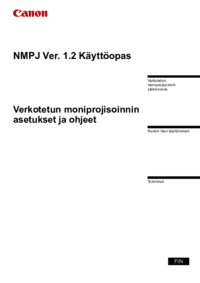








 (152 Seiten)
(152 Seiten) (2 Seiten)
(2 Seiten) (93 Seiten)
(93 Seiten) (2 Seiten)
(2 Seiten) (22 Seiten)
(22 Seiten) (180 Seiten)
(180 Seiten) (22 Seiten)
(22 Seiten) (35 Seiten)
(35 Seiten) (169 Seiten)
(169 Seiten) (913 Seiten)
(913 Seiten)







Kommentare zu diesen Handbüchern